韩剧tv国际版
85.93MB · 2025-11-04
cad看图王怎么新建图层,进入软件,在主页点击右下角"+"号,然后点击"新建图层",在图纸页面点击底部栏目框选择"图层",,弹出菜单栏,点击"新建图层",最后完成图层命名、选择图层颜色,点击"确定"即可。

1、用户在本站下载安装,一键进入软件。
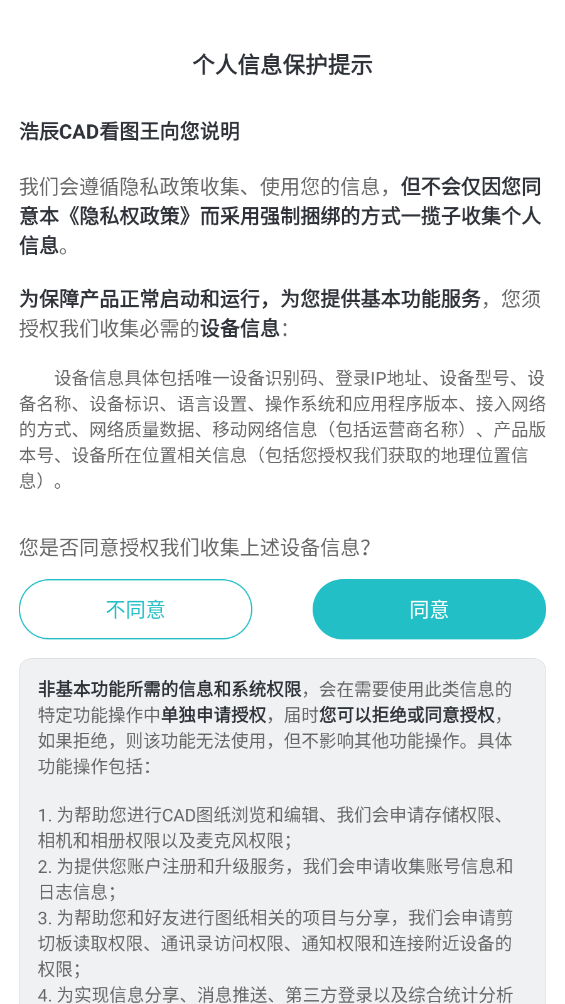
2、在主页点击右下角"+"号,如图所示。
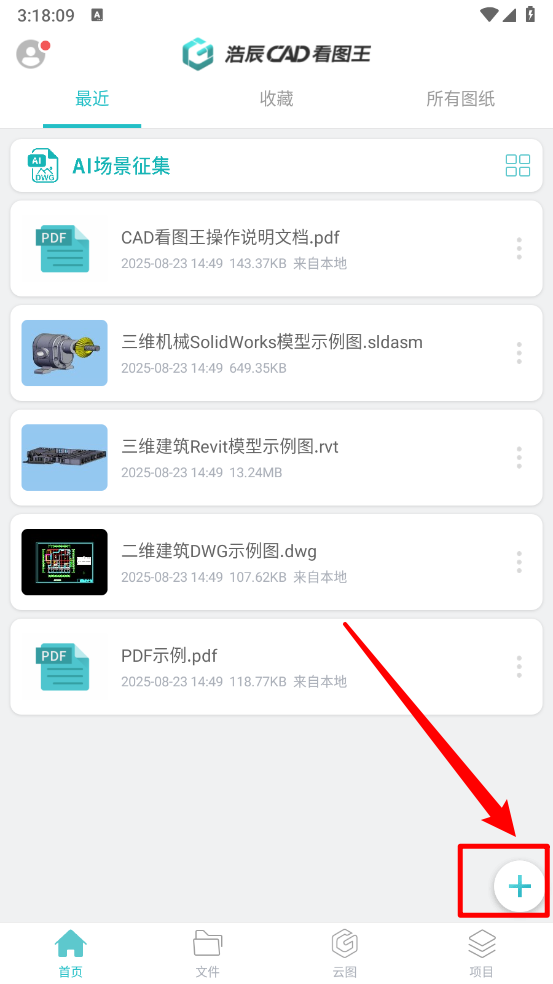
3、然后点击"新建图层"。
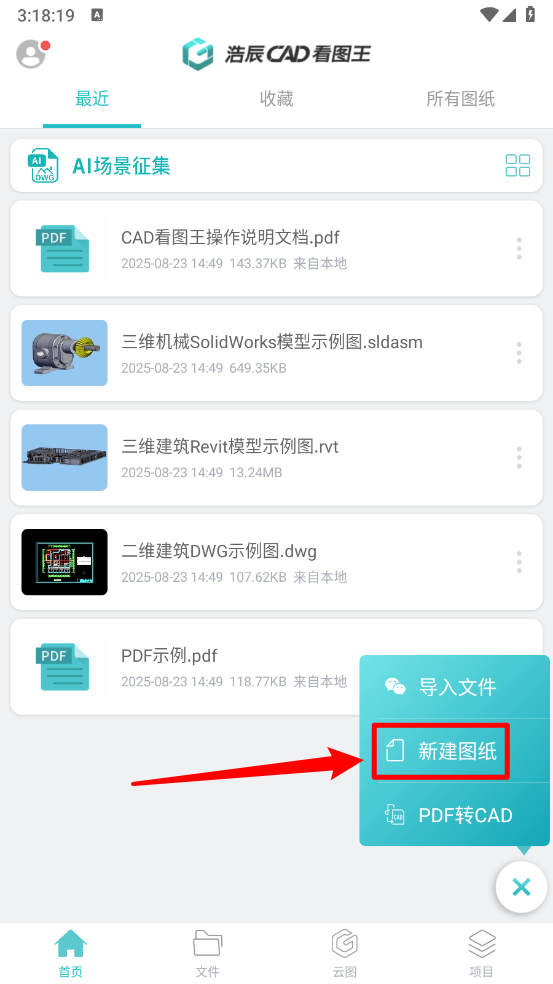
4、在图纸页面点击底部栏目框选择"图层"。
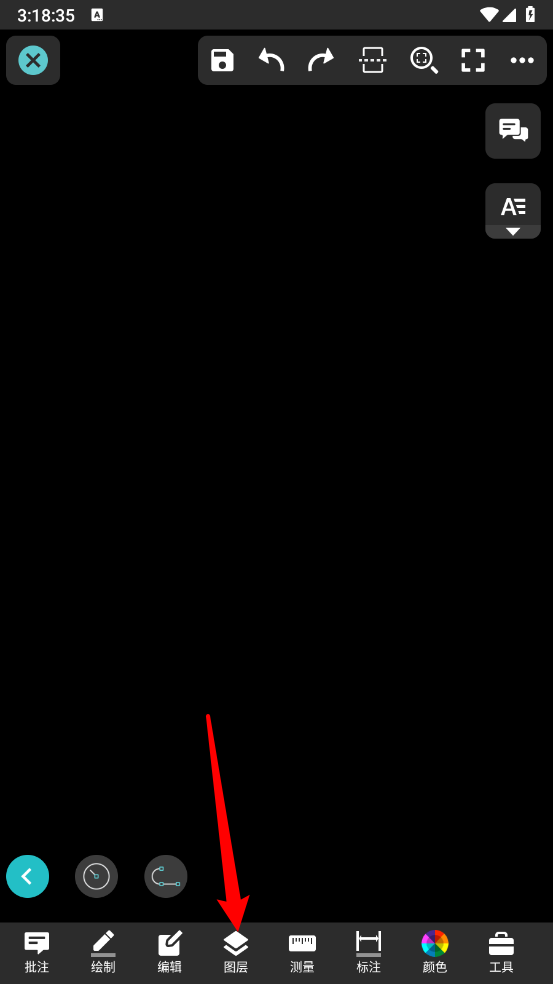
5、弹出菜单栏,点击"新建图层"。
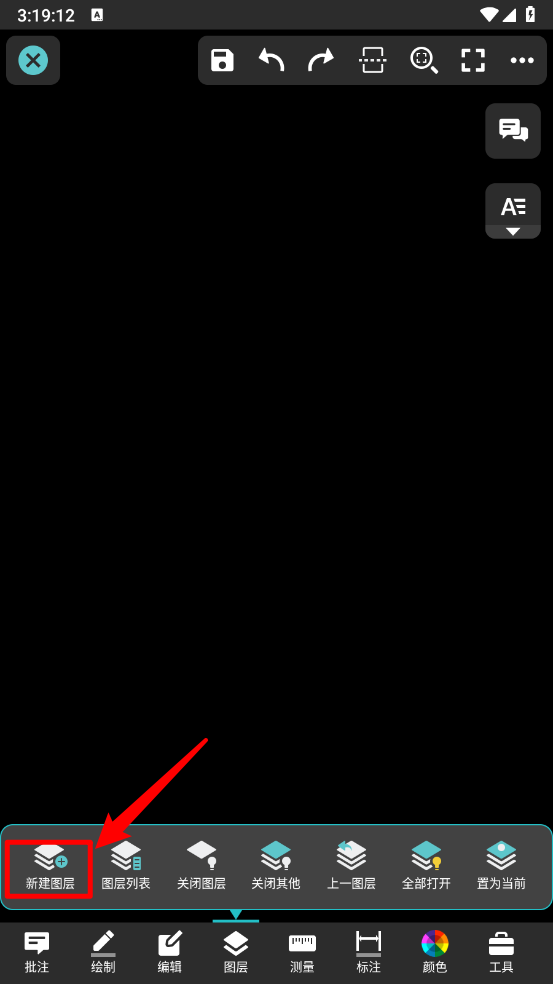
6、最后完成图层命名、选择图层颜色,点击"确定"即可。
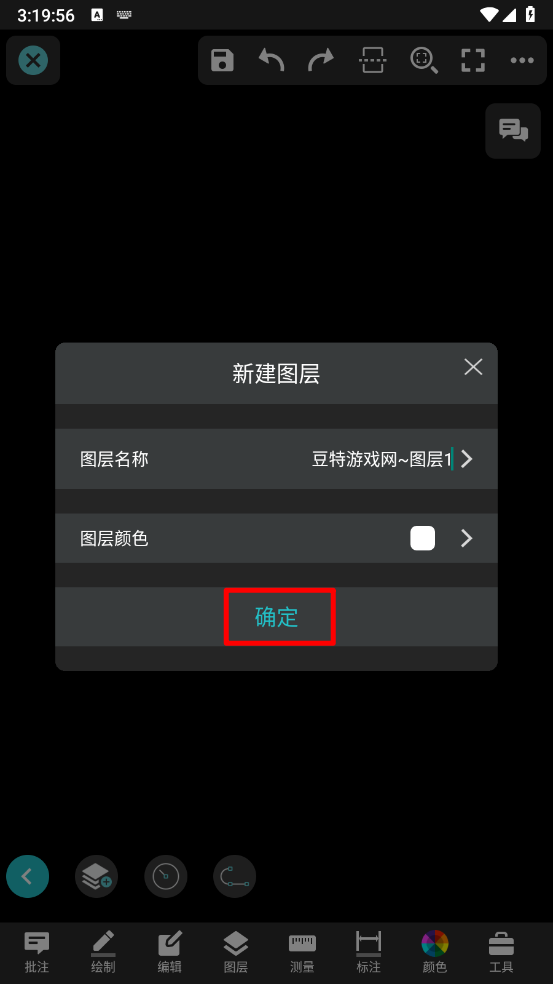
以上就是阿里西西小编整理带来的cad看图王怎么新建图层,新建图层操作教程,更多相关知识教程,请关注阿里西西手游网!
本文内容来源于互联网,如有侵权请联系删除。
 2025-11-04
2025-11-04
兆易创新推出 GD32F503/505 系列 MCU 芯片:采用 Arm Cortex-M33 内核,12 月起量产供货
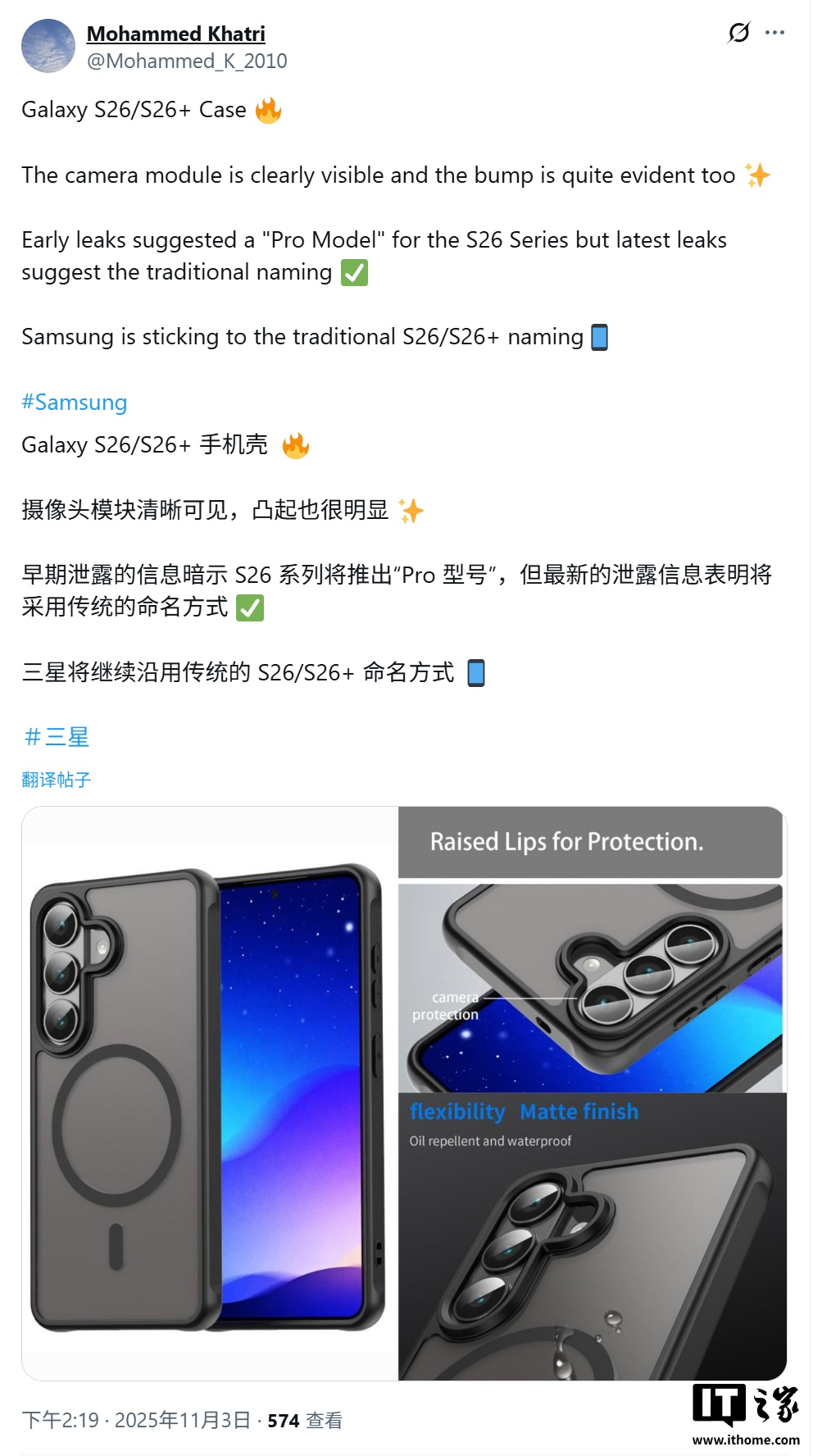 2025-11-04
2025-11-04
三星 Galaxy S26 标准版被曝厚 6.96 毫米,手机壳渲染图曝光